Live på Twitch: En simpel trin-for-trin-guide
Lej kameraudstyr fra lokale filmfolk

Lej kameraudstyr fra lokale filmfolk
Hvis du har hørt om live streaming, har du sikkert hørt om Twitch. Twitch er blevet kongen af livestreaming lige siden oprettelsen i 2011.
Hvis du er interesseret i live streaming og i at lære at live streame, er du kommet til det rette sted! Vi vil gennemgå, hvordan du kommer i gang med at komme i gang.
Live streaming kan være svært for nybegyndere og endnu sværere, hvis du ikke har erfaring med at stå bag kameraet.
Hvis du vil lære om belysning, kameravinkler, indramning og meget mere. Læs vores artikel om det grundlæggende i at lave film.
Oprettelse af en Twitch-konto til livestreaming
Først og fremmest skal du oprette en konto, før du får lov til at livestreame på Twitch.
- Gå til Twitch.
- Tryk på "Sign Up" i højre hjørne.
- Udfyld dine oplysninger
- Så er du klar til at gå i gang!
Husk at overveje et godt brugernavn, inden du opretter din konto.

Sådan livestreamer du på Twitch fra en pc
Det kan være noget af en jungle at lære at live streame på Twitch, men bare rolig!
Læs de følgende trin, og du vil være live på ingen tid.
- Download Twitch Studio
- Installer Twitch Studio
- Log ind med din Twitch-konto
- Konfigurer dit webcam, skærmdeling og meget mere
- Gå live!
Du kan også bruge anden software til at gå live, men Twitch Studio er den nemmeste at sætte op.
Sådan livestreamer du på Twitch fra en smartphone
Livestreaming på en smartphone har været populært i et godt stykke tid nu.
Masser af mennesker laver det, der kaldes en"IRL"-stream, hvor de går rundt i deres by med en smartphone og livestreamer. Hvis det lyder som noget for dig, så er det sådan her, du kommer i gang.
- Download Twitch-appen fra App Store/Google Play
- Log ind med din Twitch-konto
- Tryk på dit profilikon i øverste venstre hjørne.
- Tryk på "Go Live"
- Giv appen adgang til at bruge din mikrofon og dit kamera
- Opsæt dine indstillinger for livestream
- Du er live!
Sådan streamer du på Twitch fra en PS5
Først og fremmest skal du linke din PS-konto med din Twitch-konto. Det kan du gøre ved at følge disse trin.
- Gå til indstillinger
- Gå til Brugere og konti
- Gå til Link med andre tjenester
- Gå til twitch.tv/activate for at aktivere din konto ved at bruge den sekscifrede kode på skærmen.
Nu til livestreaming, det er gjort enklere end nogensinde før med Playstations"create"-knap. For at livestreame på PS5 skal du følge disse trin.
- Gå til indstillinger
- Gå til Capture & Broadcast
- Konfigurer dine stream-indstillinger
- Tryk på knappen "opret" på din PS5-controller. Den er over den venstre analoge pind
- Gå til broadcast i højre hjørne
- Vælg Twitch
- Du er live!

Sådan streamer du på Twitch fra en Xbox Series X
Først og fremmest skal du have styr på nogle indstillinger for beskyttelse af personlige oplysninger.
- Tryk på Xbox-knappen
- Tryk på "Settings" (indstillinger)
- Gå til konto
- Gå til Privatliv og online sikkerhed
- Gå til Xbox Privacy
- Gå til Vis detaljer og tilpas
- Gå til Spilindhold
- Indstil "Tillad" under indstillingerne "Udsendelse af gameplay" og "Du kan dele indhold, der er lavet med et tilsluttet kamera".
Du skal gøre følgende for at livestreame dit indhold.
- Installer Twitch-appen
- Log ind med din Twitch-konto
- Gå til twitch.tv/activate for at aktivere din konto ved at bruge den sekscifrede kode på skærmen.
- Gå til Twitch-appen, og tryk på Broadcast
- Indstil dine stream-muligheder
- Du er live!
Software, der bruges til at sende på Twitch
Hvis du streamer på en pc, skal du bruge software til at hjælpe dig med at komme live.
I denne trinvise vejledning viste vi dig, hvordan du bruger Twitch Studio. Hvis du vil gøre alvor af din streaming, er der nogle andre programmer, du bør kende.
OBS Studio
OBS Studio er en gratis open source-software, der bruges til at streame på Twitch. Det kan være svært at forstå for en nybegynder. Men når du først har vænnet dig til det, vil du ikke fortryde at bruge tid på at lære det.
OBS har en masse tilpasningsmuligheder, og det er fantastisk til streaming på flere platforme.
Streamlabs
Streamlabs er en omarbejdning af OBS, med ekstra funktioner indbygget i det. Streamlabs er praktisk for streamere, der ikke ønsker at bruge en masse tid på at opsætte deres OBS med alle tilføjelserne.
På grund af antallet af ekstra funktioner kan det være en ret krævende software sammenlignet med andre. Så hvis du ikke har god hardware, bør du overveje at gå en anden vej.
Streamlabs tilbyder også en PRO-mulighed, som koster 5,99 dollars om måneden.
XSplit
XSplit er en anden god mulighed for streaming. Det tilbyder lidt flere funktioner end Streamlabs og OBS, men det koster omkring 70 dollars om året.
Hvis du vil være seriøs med din streaming, er dette et godt valg at overveje.
vMix
vMix er ligesom XSplit en betalingstjeneste med en gratis prøveperiode på 60 dage. Den tilbyder avancerede indstillinger og mange flere funktioner end f.eks. OBS.
Medmindre du er en avanceret Twitch-streamer, er der dog ingen grund til at bekymre dig om de fleste af disse ekstra funktioner endnu.
Hvis du har planer om stor produktionsværdi, kan du overveje at betale det månedlige gebyr på 50 dollars eller den livstidslicens på 1200 dollars for vMix pro.

Hardware, der er nødvendig for at sende på Twitch
Der er noget minimumsudstyr, du skal bruge for at få en god stream. Vi gennemgår det og noget ekstra udstyr, der kan gøre dit livestream bedre.
En computer, konsol eller smartphone
Først og fremmest skal du bruge en computer, konsol eller en smartphone til at streame. Der er ingen anden måde at komme udenom det på. Og den enhed skal være af den lidt nyeste teknologi, ellers får du svært ved at køre en stream.
Du skal også have en hurtig og pålidelig internetforbindelse for at følge med denne enhed. Hvis din internetforbindelse er dårlig, vil det ikke være fornøjeligt for dine seere.
En mikrofon
Du vil også have en mikrofon til dit streaming-setup. Den behøver ikke at være af studiekvalitet, men den skal være nogenlunde god. Ingen har lyst til at lytte til en mikrofon af dårlig kvalitet.
Overvej også at have en støddæmpningsholder og et popfilter til den, så den ikke opfanger alle de forskellige lyde i dit rum.
Et webcam
Til sidst skal du have et webcam, så alle kan se dit smukke ansigt! Nu igen behøver det ikke nødvendigvis at være i 4K-kvalitet, men det skader ikke at have et godt webcam, afhængigt af hvilken type stream du laver.
Yderligere udstyr
Nu hvor vi har berørt de essentielle ting, er det tid til at se på noget af det ekstra udstyr, som du kan bruge i din stream.
Dette er ikke nødvendigt, men det vil forbedre din stream-kvalitet.
Belysning
At have god belysning er perfekt til streams. Ikke alene giver det en flot baggrund for dit webcam stream, men det er også godt for dine øjne at du ikke sidder i totalt mørke. Det er en win-win!
Hvis du har god belysning i dit rum, vil det også gøre det lettere for dit kamera at fange dit ansigt.
Grøn skærm
En grøn skærm er et meget fleksibelt værktøj for streamere. Det kan give dig mulighed for at fjerne baggrunden på dit webcam eller endda sætte det ind, som du finder passende.
Og udover at se cool ud, fungerer det også som en barriere mellem dit webcam og dit værelse, og det betyder, at du ikke behøver at rydde op i dit værelse før hver stream!
Spiloptagelseskort
Hvis du kører et setup med flere enheder, eller hvis du vil forbedre dit konsolstream, kan du overveje at anskaffe dig et game capture card.
Du kan optage dine optagelser på en konsol eller en anden enhed og streame dem fra din pc. Det giver dig mulighed for at bruge avanceret streamingsoftware i stedet for at bruge Twitch-appen på konsollen.
Med softwaren på din pc kan du have fede ting som alarmer, bots og alle mulige fede integrationer.
Stream-dæk
Til sidst har vi et stream deck. Et stream deck er en touch screen-enhed, som du kan tilslutte til din computer for at give dig hurtig og nem kontrol over hele din skærm.
Et stream deck er som et eksternt instrumentbræt med forskellige smarte indstillinger. Det gør det meget nemmere for dig at styre din stream.
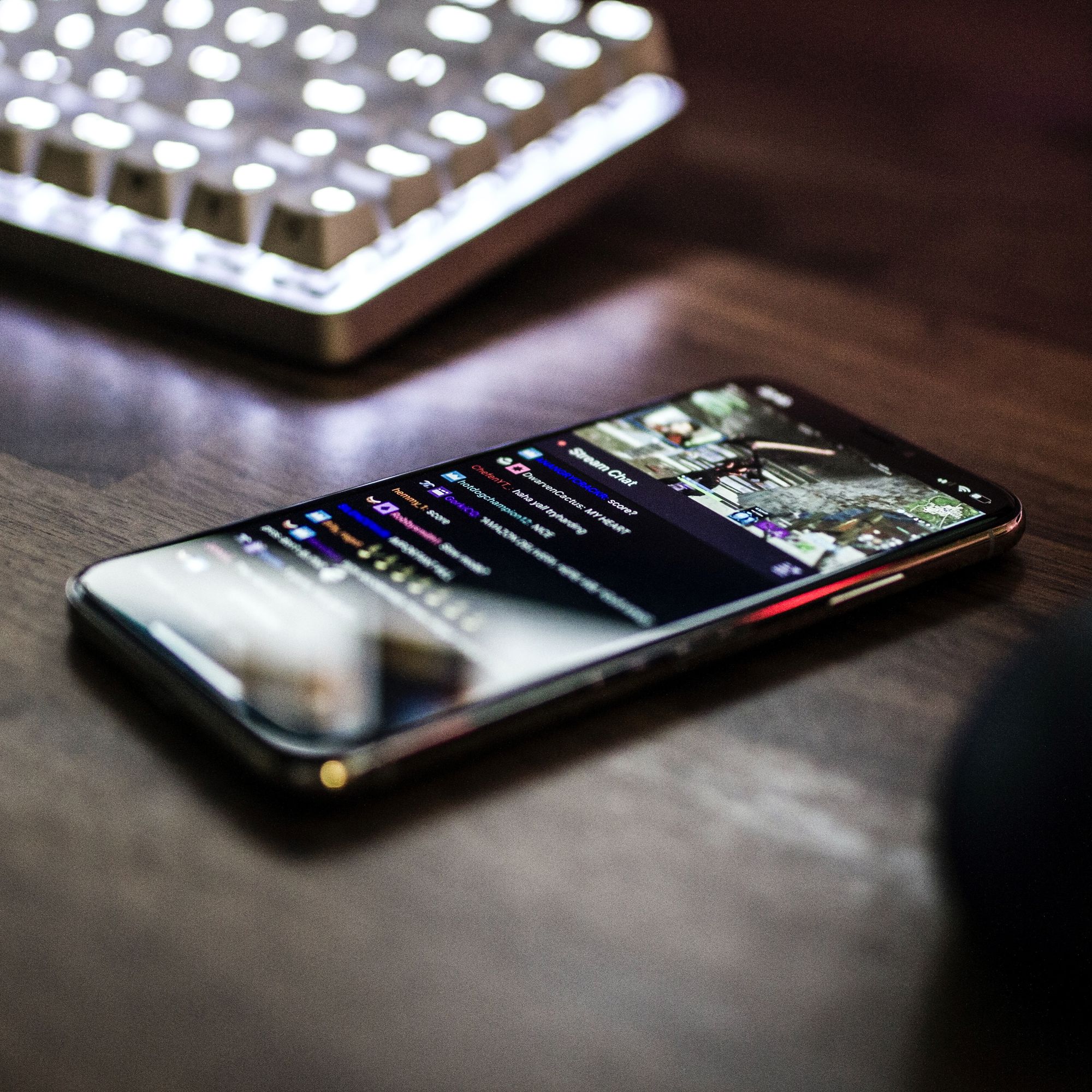
Næste: Lær, hvordan du går live på Vimeo
Nu ved du alt, hvad du behøver at vide om livestreaming på Twitch. Hvis du vil afveje dine muligheder, kan du læse vores artikel om live streaming på Vimeo.
Der finder du alt, hvad du har brug for at vide, og du kan sammenligne tjenesterne og se, hvad der passer bedst til dine behov.
Hvis du vil vide mere om livestreaming generelt, kan du lære alt om det i vores artikel om hvordan du livestreamer.
Hvordan starter man en livestream på Twitch?
Download Twitch Studio
Installer Twitch Studio
Log ind med din Twitch-konto
Opsætning af dit webcam, skærmdeling og meget mere
Gå live!
Er det gratis at livestreame på Twitch?
Ja.
Hvordan livestreamer jeg på Twitch med en pc?
Download Twitch Studio/OBS/Streamlabs
Installer det.
Log ind med din Twitch-konto
Opsætning af dit webcam, skærmdeling og meget mere
Gå live!





















